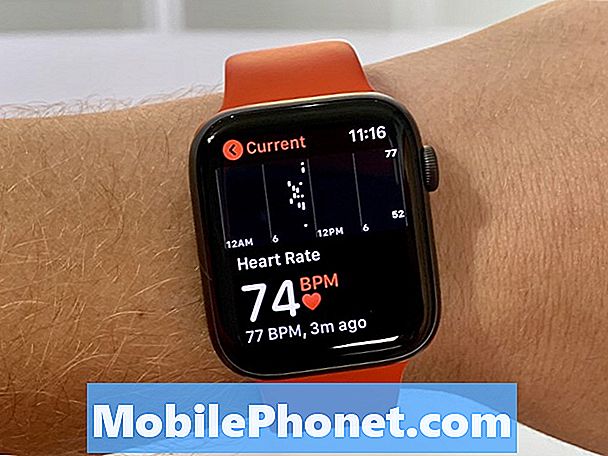Sisältö
Yksi asia tietää, onko sovellus erittäin tärkeä, on, kun sen nimi alkaa "Google". Google Play -palvelut ovat kuitenkin palvelu, jota muut sovellukset käyttävät. Esimerkiksi YouTube - joka on yksi Googlen sovelluksista - käyttää myös Play-palveluja monista syistä, mutta yksi niistä on henkilöllisyyden vahvistamiseksi. Tosiasiassa kohtaat virheitä käyttäessäsi YouTubea, jos et ole määrittänyt Google-tiliäsi puhelimellasi.
Jotkut Samsung Galaxy A3: n omistavista lukijoistamme ottivat meihin yhteyttä virheestä "Valitettavasti Google Play -palvelut", joka tulee jatkuvasti esiin ilman näkyvää syytä. Yksi heistä jopa sanoi, että hän asensi jo uusimman version turhaan. Olemme kokeneet vastaavia vastaavia asioita aiemmin, joten emme oikeastaan ole ensimmäinen kerta, kun käsittelemme tätä ongelmaa. Käsittelemme kuitenkin tämän virheen tässä viestissä uudelleen lukijamme hyödyksi, jotka ottivat meihin yhteyttä. Jos olet yksi omistajista, joilla on tämä ongelma, jatka lukemista, koska tämä viesti voi auttaa sinua.
Ennen kuin jatkat vianmääritykseen, jos etsit ratkaisua toiseen ongelmaan, käy A3-vianmäärityssivullamme, sillä olemme jo käsitelleet joitain tämän puhelimen yleisimpiä ongelmia. Etsi artikkeleita, jotka käsittelevät vastaavia asioita omallasi ja käytä ehdotettuja ratkaisuja. Jos tarvitset edelleen apuamme sen jälkeen, ota rohkeasti yhteyttä täyttämällä Android-kysymyksimme kokonaan.
Google Play -palvelut on pysäytetty -virhe Galaxy A3: ssa
Tämän vianmääritysoppaan painopiste on päästä eroon virheilmoituksesta, jotta puhelin toimii jälleen täydellisesti. Niin kauan kuin tämä virhe esiintyy jatkuvasti, pitäisi olla muita sovelluksia, jotka eivät välttämättä toimi kunnolla, ja yritämme korjata sen tässä viestissä. Tarkastellaan kaikkia mahdollisuuksia ja suljetaan ne pois yksi kerrallaan, kunnes voimme selvittää ongelman ja muotoilla sen ratkaisun. Tässä on, mitä sinun on tehtävä tässä asiassa ...
Käynnistä Galaxy A3 uudestaan
Riippumatta siitä, miten tämä ongelma alkoi, sinun on aloitettava vianetsintä suorittamalla pakotettu uudelleenkäynnistys, joka päivittää puhelimen muistin. On tapauksia, joissa Play Services kaatuu taustalla, ja vaikka tämä voidaan korjata käynnistämällä puhelin uudelleen normaalisti, suosittelen pakotettua uudelleenkäynnistystä, koska se tarjoaa enemmän etuja, mutta on turvallista ja helppoa tehdä.
Pakota puhelimen uudelleenkäynnistys pitämällä äänenvoimakkuuden vähennys- ja virtanäppäimiä yhdessä 10 sekunnin ajan. Se käynnistyy normaalisti ja olettaen, että virhe alkoi pienen laiteohjelmiston tai järjestelmän kaatumisen vuoksi, virheen ei pitäisi enää näkyä tämän jälkeen. Jos se kuitenkin jatkuu, siirry seuraavaan vaiheeseen.
AIHEESEEN LIITTYVÄT ARTIKKELIT:
- "Valitettavasti viestit on pysähtynyt" -virheen avautuvan Samsung Galaxy A3 (2017) -laitteen korjaaminen [Vianmääritysopas]
- "Valitettavasti galleria on pysäytetty" -virhe tulee jatkuvasti esiin Samsung Galaxy A3: ssa [Vianmääritysopas]
- Galaxy A3 ei saa ilmoituksia Facebook Messengeriltä ja Gmaililta, muut ongelmat
- Samsung Galaxy A3 ilmestyy jatkuvasti "Asetukset on pysäytetty" -virhe [Vianmääritysopas]
- Mitä tehdä, kun Facebook kaatuu Samsung Galaxy A3 -laitteellasi [Vianmäärityssivu]
Tyhjennä Google Play -palvelujen välimuisti
Android-palvelut luovat myös datatiedostoja, mutta välimuistilla on usein merkittävä rooli, jotta ne toimisivat hyvin, ja sama pätee Google Play -palveluihin. Tässä vaiheessa haluan sinun tyhjentävän välimuistin varmistaaksesi, että ongelma ei johdu siitä. Järjestelmä korvaa sen heti, ja jos virhe johtuu vioittuneesta välimuistista, tiedät, koska virhe ei näy enää tämän jälkeen ...
- Napauta aloitusnäytössä Sovellukset-kuvaketta.
- Etsi ja kosketa Asetukset.
- Napauta Laite-osiossa Sovellukset.
- Napauta Sovellusten hallinta.
- Sipaise vasemmalle, kunnes KAIKKI napautus paljastuu.
- Vieritä kohtaan Google Play Services ja napauta sitä.
- Poista välimuisti napauttamalla Tyhjennä välimuisti.
- Käynnistä puhelin uudelleen nyt.
Kun puhelin aktivoituu, yritä laukaista virhe, jotta tiedät, näkyykö se edelleen, ja jos se näkyy, kokeile seuraavaa vaihetta.
Poista Google Play -palvelujen päivitykset
Ydinpalvelut päivittyvät usein taustalla, mutta joskus saat kehotuksen kysyä, haluatko päivittää tietyn sovelluksen tai palvelun. Mutta riippumatta siitä, onko sinulta kysytty, yritä tällä kertaa poistaa päivitykset Google Play -palveluille, koska on mahdollista, että tiedosto on vioittunut.
- Napauta aloitusnäytössä Sovellukset-kuvaketta.
- Etsi ja kosketa Asetukset.
- Napauta Laite-osiossa Sovellukset.
- Napauta Sovellusten hallinta.
- Sipaise vasemmalle, kunnes KAIKKI napautus paljastuu.
- Vieritä kohtaan Google Play Services ja napauta sitä.
- Napauta Poista päivitykset ja napauta sitten OK.
- Käynnistä puhelin uudelleen ja tarkkaile sitten.
Jos virhe ilmenee edelleen sen jälkeen, kun olet poistanut Play Services -päivitykset, siirry seuraavaan vaiheeseen.
Varmista, että Google-tilisi on määritetty
Yksi Google Play -palveluiden käsittelemistä asioista on tilisi. Jos et ole vielä määrittänyt tiliäsi ja saat tämän virheilmoituksen, se voi olla syy. Seuraa näitä ohjeita tarkistaaksesi, onko tilisi asetettu oikein puhelimeesi…
- Napauta aloitusnäytössä Sovellukset-kuvaketta.
- Etsi ja kosketa Asetukset.
- Napauta Henkilökohtainen-osiossa Tilit.
- Jos näet Googlen, puhelimessasi on määritetty tili, muuten sinun pitäisi nähdä vain Lisää tili.
- Napauta Google nähdäksesi, mikä tili on määritetty puhelimellasi, ja varmista, että se on sinun.
- Jos näet vain Lisää tili, määritä Google-tilisi jatkaaksesi puhelimesi käyttöä.
Kun olet varmistanut, että olet määrittänyt Google-tilisi oikein, mutta virhe näkyy edelleen, siirry seuraavaan vaiheeseen.
Poista kaikki järjestelmän välimuistit, jotta ne korvataan
Kun olet suorittanut kaikki yllä olevat toimenpiteet ja virhe on edelleen vikana, sinun on mentävä laiteohjelmiston perään. Ensimmäinen asia, mitä sinun pitäisi tehdä asialle, on poistaa kaikki järjestelmän välimuistit, jotta ne korvataan uusilla. Voit tehdä tämän käynnistämällä puhelimesi palautustilassa ja pyyhkimällä välimuistiosion…
- Sammuta laite.
- Pidä äänenvoimakkuuden lisäysnäppäintä ja Koti-näppäintä painettuna ja paina sitten virtapainiketta.
- Kun laitteen logonäyttö tulee näkyviin, vapauta vain virtapainike.
- Kun Android-logo tulee näkyviin, vapauta kaikki avaimet (Järjestelmän päivityksen asentaminen näkyy noin 30–60 sekuntia ennen Android-järjestelmän palautusvalikkovaihtoehtojen näyttämistä).
- Korosta ”pyyhi välimuistiosio” painamalla äänenvoimakkuuden vähennyspainiketta useita kertoja.
- Paina virtapainiketta valitaksesi.
- Korosta 'kyllä' painamalla äänenvoimakkuuden vähennyspainiketta ja valitse se painamalla virtapainiketta.
- Kun pyyhi välimuistiosio on valmis, ”Käynnistä järjestelmä uudelleen nyt” on korostettu.
- Käynnistä laite uudelleen painamalla virtapainiketta.
Jatka puhelimen testaamista saman virheen varalta ja yritä tuoda puhelin oletusasetuksiin, jos se vielä ponnahtaa esiin.
Palauta kaikki Galaxy A3 -laitteen asetukset
On aina mahdollista, että tämä ongelma johtuu puhelimen virheellisistä asetuksista, minkä vuoksi on välttämätöntä, että palautat puhelimen oletus- tai tehdasasetuksiinsa, mutta tällä kertaa on menetelmä, joka ei poista tiedostojasi. Näin teet sen ...
- Näytä kaikki sovellukset koskettamalla aloitusnäytössä ja pyyhkäisemällä ylös tai alas.
- Siirry aloitusnäytössä: Asetukset> Varmuuskopioi ja palauta.
- Napauta Nollaa asetukset.
- Vahvista napauttamalla Palauta asetukset.
- Anna tarvittaessa PIN-koodi, salasana tai kuvio.
- Napauta Nollaa asetukset.
Jos ongelma jatkuu edelleen tämän jälkeen, sinulla ei ole muuta vaihtoehtoa kuin tehdä seuraava toimenpide.
Varmuuskopioi tiedostosi ja tee perusasetusten palautus
Kun kaikki muu ei päässyt eroon virheestä, sinulla on vielä yksi tapa mennä, ja se on Master Reset. Se korjaa ongelman varmasti, mutta sinun on sitten vietettävä aikaa tärkeiden tiedostojesi ja tietojen varmuuskopiointiin, koska ne poistetaan puhelimen sisäisestä tallennustilasta palautuksen aikana. Ota myös huomioon Google-tunnuksesi ja salasanasi, sillä sinä asetat puhelimesi. Parempi vielä, poista tehdasasetusten suojaus käytöstä poistamalla tilisi puhelimestasi ennen nollaamista, jotta et lukita. Kun kaikki on valmis, nollaa laite seuraavasti:
- Varmuuskopioi tiedot sisäiseen muistiin. Jos olet kirjautunut sisään Google-tiliin laitteessa, olet aktivoinut varkaudeneston ja tarvitset Google-kirjautumistietosi loppuun perusasetusten palauttamiseksi.
- Sammuta laite.
- Pidä äänenvoimakkuuden lisäysnäppäintä ja Koti-näppäintä painettuna ja paina sitten virtapainiketta.
- Kun laitteen logonäyttö tulee näkyviin, vapauta vain virtapainike
- Kun Android-logo tulee näkyviin, vapauta kaikki avaimet (Järjestelmän päivityksen asentaminen näkyy noin 30–60 sekuntia ennen Android-järjestelmän palautusvalikkovaihtoehtojen näyttämistä).
- Korosta ”pyyhi tiedot / tehdasasetusten palautus” painamalla äänenvoimakkuuden vähennyspainiketta useita kertoja.
- Paina virtapainiketta valitaksesi.
- Paina äänenvoimakkuuden vähennyspainiketta, kunnes ”Kyllä - poista kaikki käyttäjätiedot” on korostettu.
- Valitse virtapainike painamalla virtapainiketta.
- Kun perusasetusten palautus on valmis, ”Käynnistä järjestelmä uudelleen nyt” on korostettu.
- Käynnistä laite uudelleen painamalla virtapainiketta.
Toivon, että tämä vianmääritysopas voi auttaa sinua korjaamaan puhelimesi ongelman. Jos tarvitset edelleen apuamme tämän jälkeen, ota meihin yhteyttä.
Postaukset, joista saatat pitää myös:
- Samsung Galaxy A3 (2017) -laitteen korjaaminen mustalla kuolemanäytöllä [Vianmääritysopas]
- Kuinka korjata käynnistyssilmukkaan jumittunut Samsung Galaxy A3? [| Vianmääritysopas]
- Miksi Facebook kaatuu jatkuvasti Samsung Galaxy A3 -laitteessani ja kuinka korjaan sen? [Vianmääritysopas]
- Kuinka korjata käynnistysikkunaan saapunut Samsung Galaxy A3, joka ei voi käynnistyä [Vianmääritysopas]
- Samsung Galaxy A3: n korjaaminen, jossa on musta näyttö ja joka ei vastaa, mutta pehmeät painikkeet palavat [Vianmääritysopas]